如何在Skype中查找联系人?
无论是通过Skype与家人、朋友联系,还是与同事、客户进行商务沟通,查找联系人是常见且必不可少的操作。Skype提供了多种方法让你快速查找到你的联系人,无论你是在使用Skype网页版、Skype桌面版还是Skype移动端。本文将详细介绍如何在Skype中查找联系人,并提供一些实用的技巧。
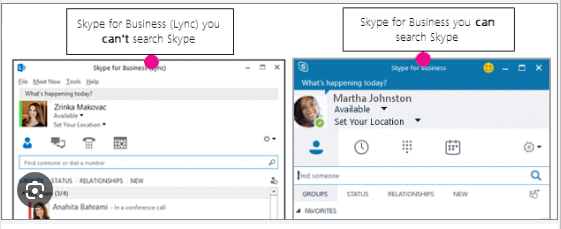
如何在Skype中查找联系人?
1. 使用Skype网页版查找联系人
在Skype网页版中查找联系人非常简单。以下是具体的操作步骤:
- 登录Skype网页版:首先,打开Skype网页版并使用你的账户登录。
- 使用搜索框:在页面的顶部,你会看到一个搜索框。点击搜索框并输入你要查找的联系人的名字、Skype账号或电子邮件地址。
- 查看搜索结果:输入关键词后,Skype会显示与你输入信息匹配的联系人列表。你可以从中选择正确的联系人并开始对话。
如果你还没有使用Skype网页版,可以通过Skype网页版进行注册并登录。
2. 在Skype桌面版中查找联系人
对于使用Skype桌面版的用户,查找联系人也非常便捷。操作步骤如下:
- 打开Skype桌面版:启动你的Skype桌面版应用。
- 点击搜索框:在Skype界面的顶部,你会看到一个搜索框,点击该框并输入联系人的名字或Skype用户名。
- 选择联系人:系统会显示匹配的联系人,你可以选择一个联系人并点击进入聊天窗口。
通过Skype下载链接下载并安装Skype桌面版。
3. 在Skype移动端查找联系人
在Skype移动端中查找联系人也非常简单,按照以下步骤操作:
- 打开Skype移动端应用:启动Skype应用并登录你的账户。
- 点击搜索框:在应用顶部,你会看到一个搜索框,点击并输入你想查找的联系人名称或用户名。
- 查看匹配结果:输入关键词后,Skype会显示相关的联系人,你可以选择需要的联系人并开始聊天。
4. 添加新联系人
如果你没有找到目标联系人,你还可以直接通过“添加联系人”功能来搜索并添加他们:
- 在搜索框中输入邮箱或用户名:你可以通过电子邮件地址、Skype名或电话号码来添加新的联系人。
- 发送邀请:找到匹配的联系人后,点击“添加”并发送好友请求。
- 等待对方同意:对方同意你的好友请求后,你们就可以开始聊天了。
Skype查找联系人的一些技巧
1. 使用精确的搜索条件
如果你查找联系人时输入的信息比较模糊,搜索结果可能会非常多。为提高效率,尝试输入更精确的名字、用户名或电子邮件地址,缩小搜索范围。
2. 利用分类功能
在Skype桌面版中,你可以通过对联系人进行分组来更加高效地查找特定的联系人。比如,可以把工作联系人和家庭联系人分别分类,方便快速找到需要的人。
3. 查找联系人历史记录
如果你曾与某个联系人聊天,可以通过聊天记录找到并重新联系他们。只需在Skype的聊天窗口中上下滑动,就能找到之前的对话记录和联系人。
4. 与联系人同步
在某些设备上,你还可以选择将Skype与手机的通讯录同步,这样可以直接通过手机联系人查找你的Skype联系人。
声明:本站所有文章,如无特殊说明或标注,均为本站原创发布。任何个人或组织,在未征得本站同意时,禁止复制、盗用、采集、发布本站内容到任何网站、书籍等各类媒体平台。如若本站内容侵犯了原著者的合法权益,可联系我们进行处理。




